 最新工资明细表是企业在一定会计期间内统计员工工资明细使用的表格。最新工资明细表免费下载由下载之家为您提供,源文件为xlsx格式,下载源文件即可自行编辑修改内容样式,更多有关最新工资明细表免费下载请关注下载之家。
最新工资明细表是企业在一定会计期间内统计员工工资明细使用的表格。最新工资明细表免费下载由下载之家为您提供,源文件为xlsx格式,下载源文件即可自行编辑修改内容样式,更多有关最新工资明细表免费下载请关注下载之家。
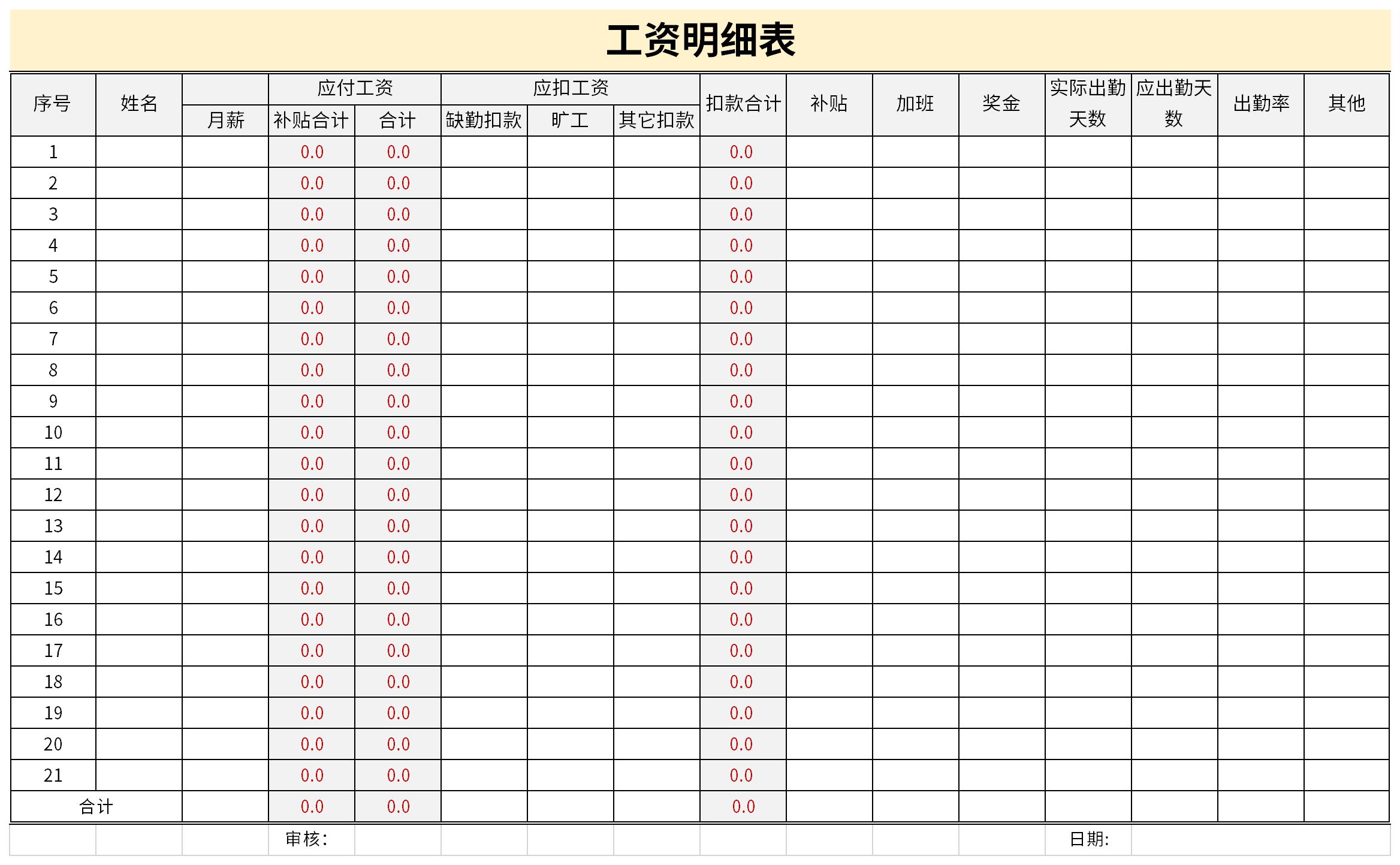
最新工资明细表表格介绍
最新工资明细表内容列举:
1.在工资细目的右侧两列中,交叉输入任意数字(主要是为了后面的“空位”空值,所以数字可任意输),然后选中交叉的四个单元格,双击右下角的“填充柄”,使这种格式一直填充至工资表的结束行。
2.执行“编辑”→“定位”命令,在打开的“定位”对话框中单击“定位条件”按钮,在打开的“定位条件”对话框中,选择“空值”,然后单击“确定”按钮。
3.执行“插入”→“行”命令,这时便会从第三行开始,每一行的前面插入了一个空行。
4.复制表头的工资细目数据,选中工资表A列的数据区域,执行“编辑”→“定位”命令,在打开的“定位”对话框中单击“定位条件”按钮,在打开的“定位条件”对话框中,选择“空值”,然后单击“确定”按钮,这时会选中刚插入的空行,执行“编辑”→“粘贴”命令,这时工资条就算制作完成了。
最新工资明细表通用技巧
1:自动换行
在单元格内打好文字,在工具栏上找到“自动换行”按钮就可以自由的将文字在换行和不换行之间切换了。
2:快速选取制定列
选取表格区域,【公式】选项卡下点击“根据所选内容创建”对话框,选择“首行”,设置完成后、打开左上角的名称框,点击相应列表可跳转到指定列。
3:格式刷
格式刷的使用很简单,只要点击一下格式刷,然后在选择要复制的格式,最后就是选择要修改的个单元格了,可以批量修改的哦。
4:隔行填充颜色,让表格更炫酷
Ctrl + T
首先利用快捷键Ctrl+shift+右箭头+下箭头 对表格进行全选,然后按住Ctrl + T即可实现。
Ctrl + T的方法十分快捷,可以快速对表格进行颜色的填充,但却无法实现自选颜色。
自选颜色的填充方法
首先利用快捷键Ctrl+shift+右箭头+下箭头 对表格进行全选。然后在开始菜单中选择条件格式-新建规则
选择使用公式确定要设置格式的单元格,然后在格式中输入 =MOD(ROW(),2)=0 *0表示偶数行填充,1表示奇数行填充
然后选择格式按键,打开填充选项卡,选择自己喜欢的颜色进行填充
下载之家小编推荐
最新工资明细表为免费Excel模板,有需要的就下载吧!下载之家提供精品Excel模板下载,货款收付统计表下载即可获得源文件,可供您编辑修改替换,下载最新工资明细表就到下载之家。